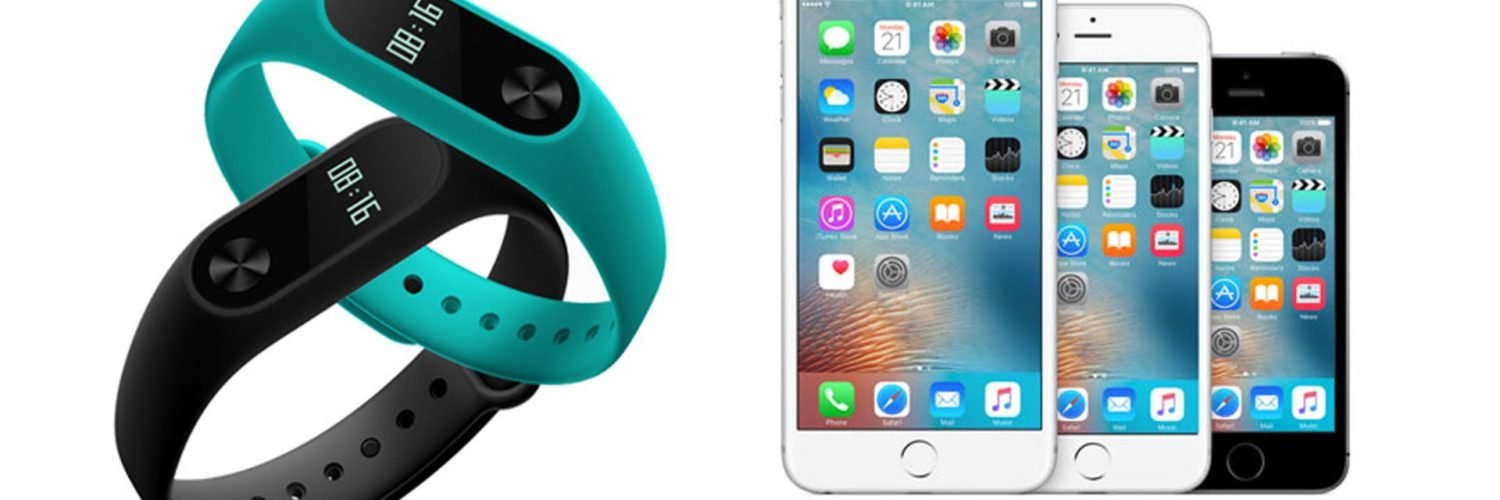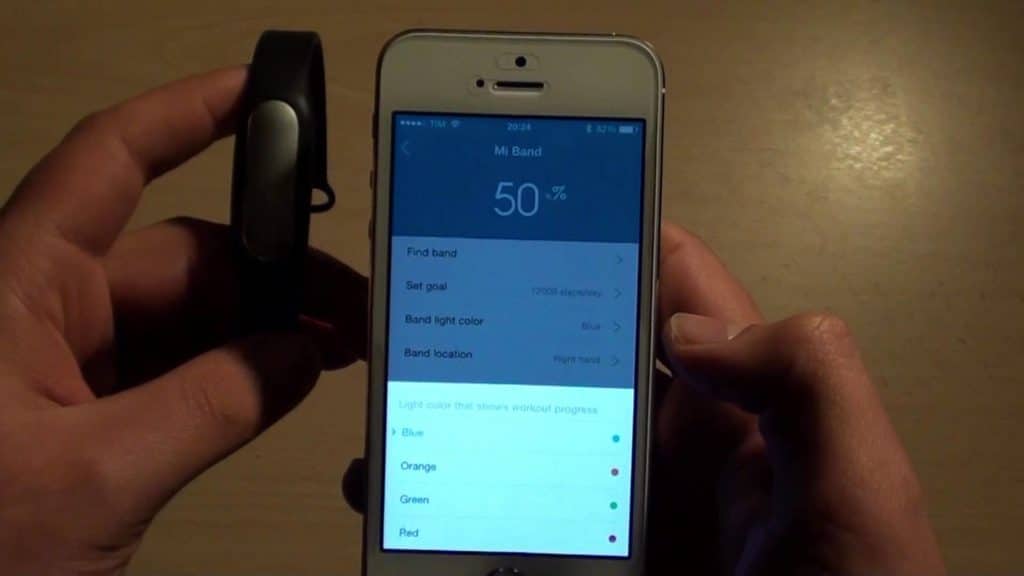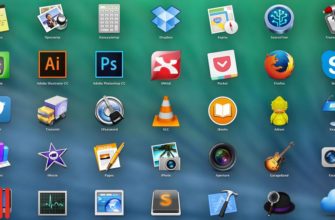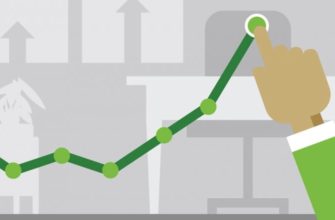Bluetooth — это очень популярный способ беспроводной передачи данных между двумя устройствами, такими как ваш телефон и наушники, медиаплеер и динамик, или ваш iPad и клавиатура. По данным Bluetooth Special Interest Group, это одна из самых широко используемых беспроводных технологий в мире. Более 3 миллиардов продуктов Bluetooth, которые, как ожидается, были поставлены только в прошлом году, и это число, вероятнее всего, почти удвоится в течение следующих трех лет. В этой статье мы поговорим о том, почему не работает Bluetooth на ноутбуке или смарфтоне и что с этим сделать, как исправить.
Кстати, ранее мы уже говорили о том, как быстро сделать скриншот на ноутбуке.
Bluetooth отличная функция особенно, когда он работает. Но если вы тот, кто любит играть с такими связанными гаджетами то, вы знаете, что бывают и ошибки, когда нужно связать пары из устройства и гарнитуры. Вот некоторые общие причины проблем с сопряжением, а также советы о том, что вы можете с ними сделать.
Не работает Bluetooth на ноутбуке или смартфоне — что делать?
Если говорить о том почему не работает Bluetooth на ноутбуке или телефоне, можно привести огромное количество различных вариантов и ситуаций.
Bluetooth работает как на аппаратном, так и на программном обеспечении и уровне. Поэтому, если ваши устройства не могут говорить на общем языке Bluetooth, они не смогут подключиться.
В общем, Bluetooth совместим с обратной связью: устройства Bluetooth, поддерживающие стандарт Bluetooth 4.2, анонсированный довольно давно, должны по-прежнему поддерживать связь с устройствами, использующими, скажем, древний Bluetooth 2.1, который был запущен в 2007 году.
Исключениями являются гаджеты, в которых используется низкоэнергетическая версия под названием Bluetooth Smart, которая работает на другом протоколе, чем более старые, или на классических устройствах Bluetooth. Устройства Bluetooth Smart не поддерживают обратную совместимость и не будут распознавать (или сочетать) старые устройства, поддерживающие классический Bluetooth. (Например, старый телефон Sony Ericsson, поддерживающий Bluetooth 3.0, не сможет подключиться к устройству Bluetooth Smart).
Однако, если устройство поддерживает Bluetooth 4.0, оно может распознавать как Bluetooth Smart, так и Classic. Если это так, официально обозначается Bluetooth Smart Ready.
Гаджеты, которые обычно используют Bluetooth Smart, включают в себя личные гаджеты для здоровья, такие как фитнес-группы или мониторы с сердечным ритмом. Эти гаджеты будут соединяться только с смартфоном или планшетом, который также использует Bluetooth Smart — или Bluetooth Smart Ready.
Не работает Bluetooth на смартфоне: проверьте настройки
iPhone под управлением iOS 7 и новее должны быть Bluetooth Smart Ready, как и телефоны Android, работающие на 4.3 или более поздних версиях, устройства Windows Phone 8.1 и все устройства BlackBerry 10. Убедитесь, что на вашем телефоне установлена последняя версия операционной системы — но если ваше устройство не является достаточно новым, чтобы запускать относительно текущее программное обеспечение, возможно, вы не сможете соединить его с этим фитнес-трекером.
Устройства также оснащены специальными профилями Bluetooth. Если Bluetooth является общим языком для подключения устройств, вы можете подумать о профиле как диалекте, связанном с определенным использованием. Например, вы, вероятно, не сможете подключить мышь и камеру, потому что камера не поддерживает профиль устройства пользовательского интерфейса. Но если и мобильный телефон, и беспроводная гарнитура поддерживают профиль Hands-Free, вы должны иметь возможность сопрягать их.
Однако, если сбой спаривания является вопросом пользовательской ошибки, есть шаги, которые вы можете предпринять, чтобы ваши устройства успешно обменивались данными друг с другом.
Не работает Bluetooth на ноутбуке: что нужно сделать, чтобы исправить эту ошибку
- Убедитесь, что Bluetooth включен. Вы должны увидеть маленький символ Bluetooth в верхней части экрана вашего телефона или на ноутбуке. Если вы этого не сделаете, перейдите в настройки, чтобы включить его.
- Определите, какой процесс сопряжения используется вашим устройством. Процесс сопряжения устройств может меняться. Иногда, например, он включает в себя использование кода в вашем телефоне или Windows. В других случаях вы можете просто физически прикоснуться к своему телефону и к устройству, с которым вы хотите установить его. Или в случае с Bose SoundLink вам нужно только удерживать кнопку на динамике, чтобы соединить ее с телефоном.
- Если вы не знаете, как подключить устройство, обратитесь к его руководству пользователя; Вы можете найти его в Интернете.
- Включите режим обнаружения. Предположим, вы хотите связать свой телефон с информационно-развлекательной системой вашего автомобиля, чтобы вы могли наслаждаться громкой связью, текстовыми сообщениями и навигацией. Сначала перейдите в настройки своего телефона и нажмите Bluetooth; Это делает телефон видимым для автомобиля. Затем нажмите кнопки в информационно-развлекательной системе вашего автомобиля, как правило, на рулевом колесе или в центре стека, чтобы он искал устройство.
- Как только он найдет ваш телефон, автомобиль может запросить цифровой код, который вам нужно подтвердить или ввести на свой телефон. После этого устройства должны быть сопряжены. Имейте в виду, что ваш телефон или ваш автомобиль могут оставаться в режиме обнаружения в течение нескольких минут; Если вы займетесь слишком долго, вам нужно начать все заново.
- Убедитесь, что два устройства находятся в непосредственной близости друг от друга. Хотя вы не думаете, что кто-то может попытаться подключить iPad с клавиатурой, если они не сидят рядом друг с другом, вероятно, стоит отметить, что вы должны убедиться, что все устройства, которые вы пытаетесь установить, находятся в пределах пяти футов Одного другого.
- Выключите и снова включите устройства. Иногда исправление может решить проблему. С телефонами простой способ сделать это — входить и выходить из режима полета.
- Выключите источники питания, и вероятно, помехи. Скажите, что верный динамик Bluetooth обычно подключается к смартфону вашего партнера, а не к вашему. Если у вас возникли проблемы с сопряжением телефона с динамиком, это может быть связано с тем, что динамик пытается активировать обычное соединение. Некоторые старые устройства очень просты. Они просто пытаются соединиться с последней вещью, с которой они сопрягаются. Если устройство Bluetooth ранее было сопряжено с чем-то другим, выключите этот другой гаджет.
- Зарядите оба устройства, которые вы пытаетесь установить. Некоторые устройства имеют интеллектуальное управление питанием, которое может отключить Bluetooth, если уровень заряда батареи слишком низкий. Если ваш телефон не спаривается, убедитесь, что он и устройство, с которым вы пытаетесь соединиться, имеют достаточный заряд.
- Удалите устройство с телефона и заново его заново. Если ваш телефон видит устройство, но не получает данные от него, иногда может помочь начать с нуля. В настройках iOS вы можете удалить устройство, нажав на его имя, а затем на «Забыть об этом устройстве». В настройках Android коснитесь имени устройства, затем откройте «Отсоединить». После удаления устройства начните с шага 1 в этом списке.
- Отойдите от маршрутизатора Wi-Fi. Еще одним потенциальным препятствием для успешного спаривания является вмешательство устройств, использующих один и тот же спектр, например, ваш Wi-Fi-маршрутизатор. «Wi-Fi был разработан, чтобы справиться с этим, но, возможно, неплохо было бы иметь ваши устройства непосредственно на маршрутизаторе».
- Выйдите из порта USB 3.0. «Возможно вмешательство с USB 3.0». Например, у более новых ноутбуков часто есть порт USB 3.0 с более высокой скоростью, поэтому, если соединение не происходит, попробуйте соединить гаджеты Bluetooth с компьютером.
11. Убедитесь, что устройства, которые вы хотите установить, предназначены для соединения друг с другом. Будь то гарнитура, динамик, мышь, клавиатура, камера или что-то еще, ваше устройство имеет конкретный профиль, который объясняет, с чем он может соединиться. Если вы не уверены, проверьте руководство пользователя.
12. Загрузите драйвер. Если у вас возникли проблемы с сопряжением чего-либо с вашим ПК, возможно, вам не хватает правильного драйвера. Самый простой способ понять это — сделать онлайн-поиск имени устройства, которое вы пытаетесь установить вместе со словом «драйвер». Мы были обязаны рассказать про этот способ, ведь он очень часто исправляет ошибку если Не работает Bluetooth на ноутбуке.
13. Обновите прошивку аппаратного обеспечения. Некоторые автомобильные аудиосистемы, как известно, не соединяются с телефонами, потому что драйверы Bluetooth в этих системах не работают с Bluetooth 4.0. Если вы не знаете, как получить последнюю прошивку для вашего оборудования, обратитесь к производителю устройства.
14. Ограничить данные, разделяемые между устройствами. Устройства Android и Windows позволяют выбирать информацию, которую вы используете между устройствами. Так, например, вы можете использовать общий доступ к звуку телефона, мультимедийному аудио, контактам и текстовым сообщениям. Если вам не нужно передавать все данные, отмена выбора одного или нескольких типов информации может позволить устройствам сопрягаться.
Для устройств Android перейдите в «Настройки»> «Bluetooth» и выберите устройство. Если есть варианты для выбора, они появятся. Для Windows откройте «Панель управления»> «Оборудование и звук»> «Устройства и принтеры» и щелкните правой кнопкой мыши на соответствующем устройстве Bluetooth. Затем перейдите на вкладку «Службы», чтобы выбрать, какие типы разделяемой информации.
Не все беспроводные устройства используют Bluetooth
Имейте в виду, что не все беспроводные устройства используют Bluetooth. Альтернативы включают спецификации Wireless Gigabit, Wireless HD, ANT +, ZigBee, NFC, а также Wi-Fi Direct. Эти другие технологии обычно не будут работать с вашим телефоном, планшетом или ПК без какого-либо дополнительного оборудования.
Выводы
Мы надеемся, что это руководство поможет вам в проблемах с сопряжением Bluetooth. Если вы знаете какой-либо совет, который мы пропустили, поделитесь комментариями ниже!
Также, если у Вас есть вопросы по теме того, почему Не работает Bluetooth на ноутбуке — пишите их в комментарии.